エプソンの据え置き型レシートプリンター(TM-T20Ⅱ)のBluetooth設定初期化の方法についてご説明します。
プリンターとiPadまたはiPhoneでBluetooth接続ができない場合、下記の手順でプリンターを初期化してください。

初期化方法
プリンターにロール紙をセットして、電源を切ってから下記の手順で初期化します。
STEP1.プリンターのBluetooth設定を初期化する
-
プリンター本体の背面にあるプッシュボタンを押し続けます。

-
プッシュボタン押しながら本体正面の電源スイッチを「オン」にします。
- プリンターがBluetooth設定シートの印刷を開始するまでプッシュボタンを押し続けます。

-
Bluetooth設定シートが印刷されたら、プッシュボタンを短く1回押します。

-
再度プッシュボタンを長押しし、プリンターが印刷を開始するまで押し続けます。
「Please release the Push button.」と印字されれば、プリンターのBluetooth設定の初期化が完了です。
STEP2.iPadまたはiPhoneのペアリングを解除する
- iPadまたはiPhone
-
- 設定
- Bluetooth
-
「設定」から、「Bluetooth」を開いて、接続中のプリンターのデバイス名「TM-T20II_XXXXXX」の右側にあるアイコンをタッチします。
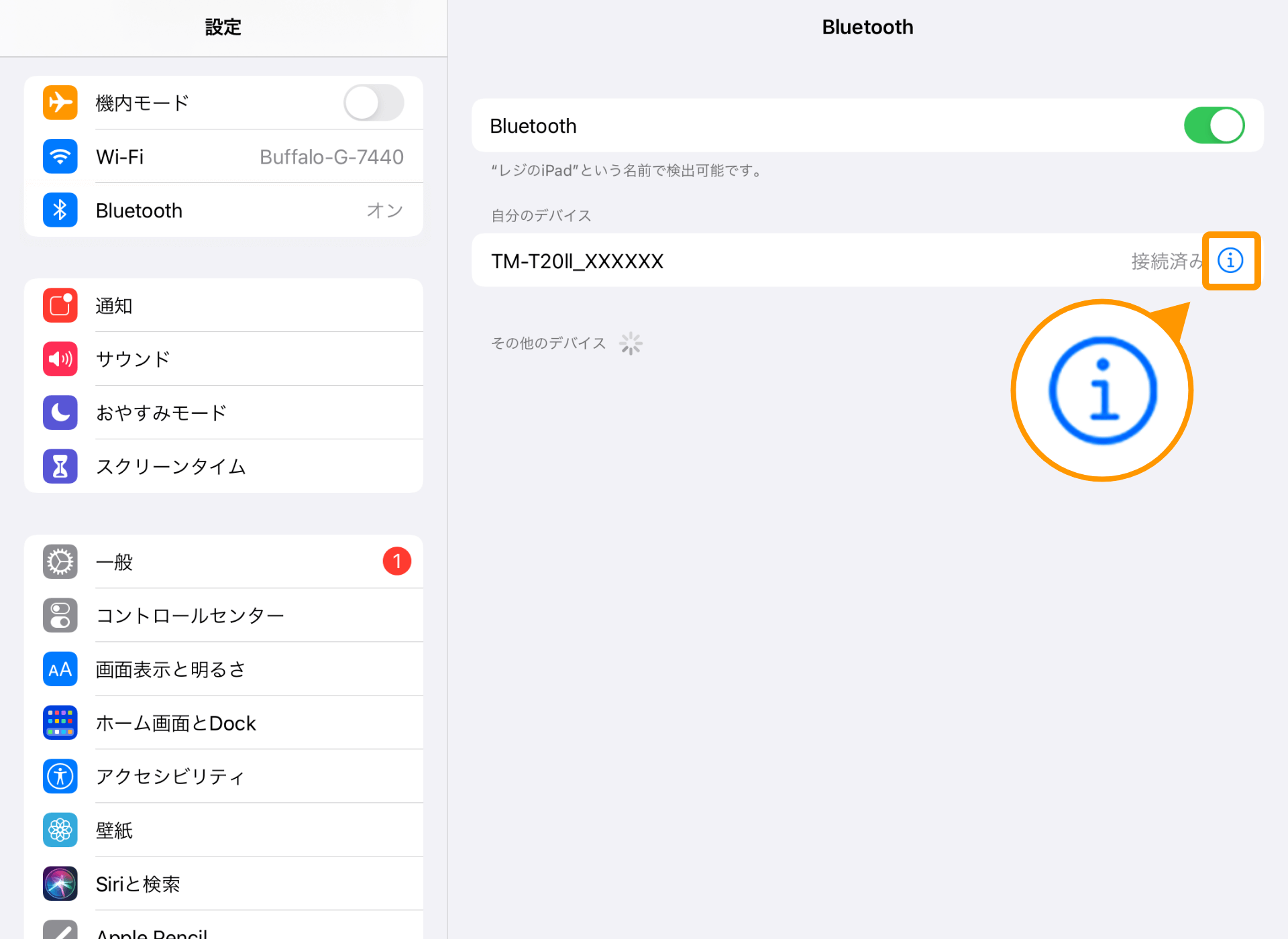
-
「このデバイスの登録を解除」をタッチします。
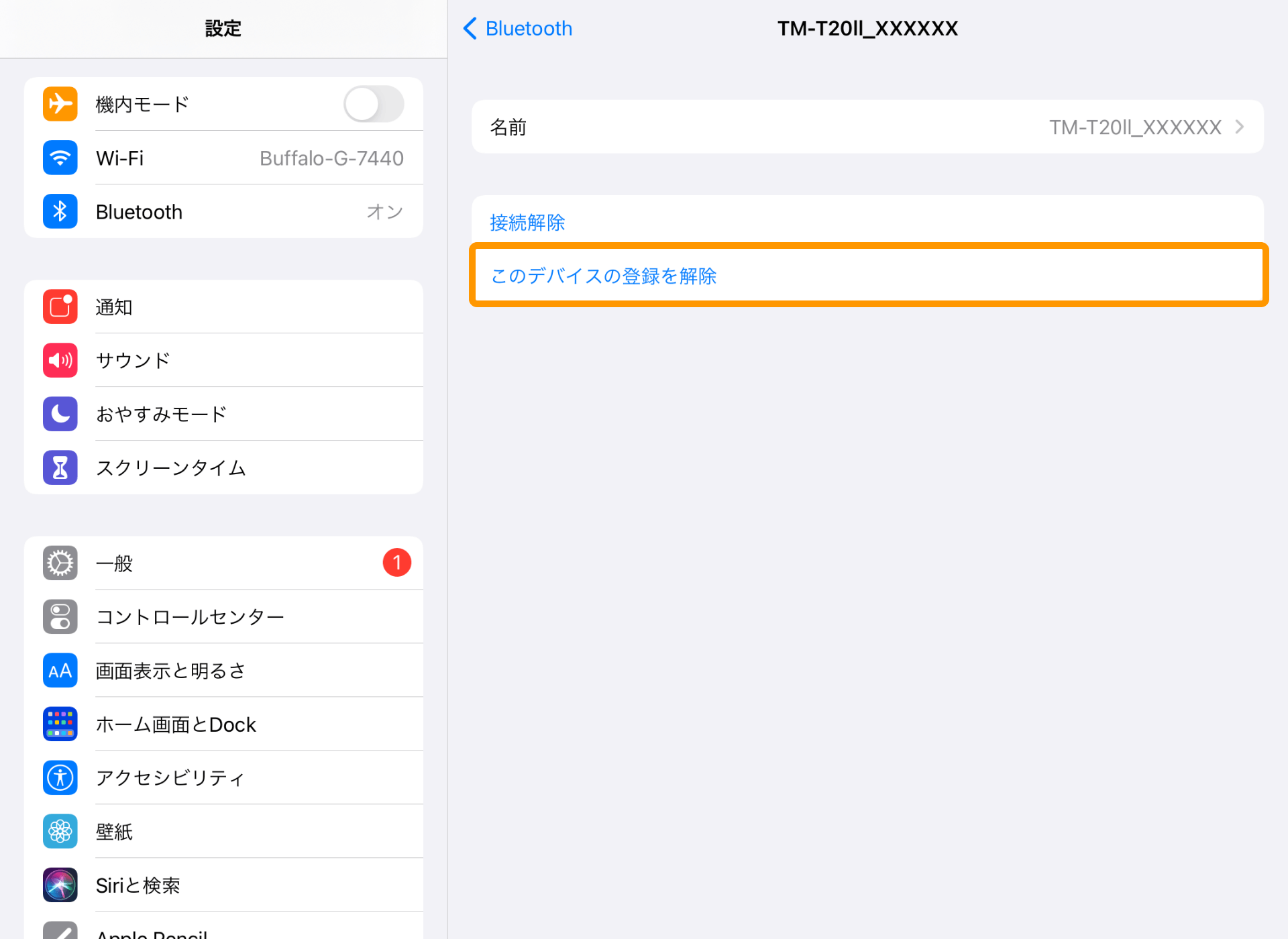
-
表示されたメッセージの「デバイスの登録を解除」をタッチすると、ペアリングが解除されます。
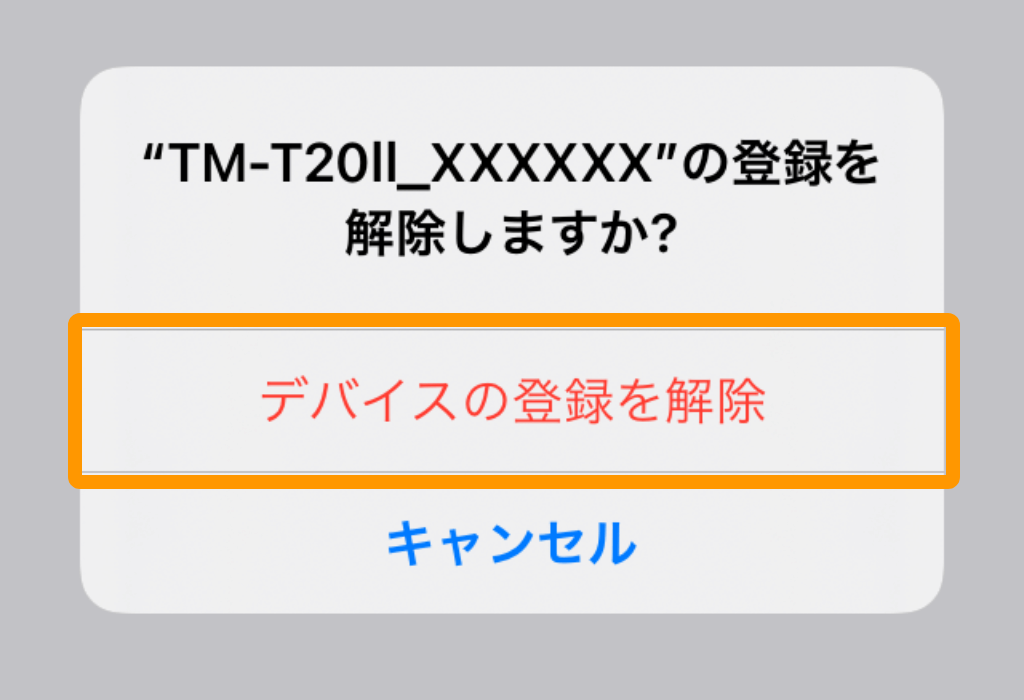
ペアリングを再度設定する
プリンターの初期化と、ペアリング(Bluetooth接続)の解除が完了したら、再度プリンターとiPadまたはiPhoneをペアリングします。
接続方法は下記のページをご確認ください。
詳細は、オンラインマニュアルをご覧ください。
お困りごとは解決しましたか?
もしかすると他のキーワードで、お探しのページが見つかるかもしれません。